
Zdarzają się sytuacje, w których użytkownik może potrzebować zapisać zdjęcia ze Słowa. Możesz wyodrębnić obrazy z dokumentu Word na swój komputer na różne sposoby.
Wyodrębnienie obrazu z dokumentu Word może być konieczne do edycji, wklejenia do innego dokumentu, tylko do zapisania jako plik w dowolnym formacie graficznym. W różnych przypadkach może być konieczne zapisanie nie tylko pojedynczych obrazów, ale na przykład części obrazów lub wszystkich rysunków z dokumentu Word jako plików graficznych na komputerze.
Treść- Zapisz dokument Word jako stronę internetową
- Otwieranie dokumentu Word za pomocą archiwizatora
- Wyodrębnij zdjęcia z programu Word za pomocą Total Commander
- Jak uzyskać zdjęcia z programu Word do malowania
- Zapisywanie obrazów z Worda do Microsoft Office Picture Manager
- Zapisz zdjęcie z Worda do PowerPointa
- Zapisywanie obrazu w programie Word 2010, Word 2013, Word 2016, Word 2019
- Zapisywanie zdjęcia za pomocą zrzutu ekranu
- Wnioski z artykułu
- Jak wyodrębnić obraz z programu Word (wideo)
Metoda oszczędzania w niektórych przypadkach zależy od wersji programu Microsoft Word. W wersjach aplikacji Word 2010, Word 2013, Word 2016, Word 2019 możliwe będzie bezpośrednie zapisywanie poszczególnych obrazów z Worda, bez udziału dodatkowych programów. W programie Word 2007 bezpośrednie zapisywanie obrazów na komputerze kończy się niepowodzeniem..
W tym artykule przyjrzymy się różnym sposobom wyodrębniania obrazów z programu Word. Można to zrobić na kilka sposobów:
- zapisywanie obrazu jako obrazu w Word 2010, Word 2013, Word 2016, Word 2019;
- zapisywanie programu Word jako strony internetowej;
- za pomocą archiwizatora;
- za pomocą Total Commander;
- kopiowanie obrazów do Paint;
- Korzystanie z Microsoft Office Picture Manager
- Korzystanie z programu PowerPoint
- zrobienie zrzutu ekranu (zrzut ekranu).
W niektórych przypadkach możliwe będzie zapisanie tylko pojedynczych zdjęć, wyodrębnianie ich z kolei za pomocą innych metod, możesz natychmiast wyciągnąć wszystkie zdjęcia ze Słowa.
Zapisz dokument Word jako stronę internetową
Dokument programu Word ze wszystkimi zdjęciami można zapisać jako archiwum HTML. Przejdź do menu Microsoft Word, wybierz „Zapisz jako”, a następnie „Inne formaty”. W oknie „Zapisz dokument”, które zostanie otwarte, w polu „Typ pliku” wybierz „Strona internetowa”.

Następnie dokument Word zostanie zapisany jako dwa pliki (folder i plik w formacie „HTML”). Następnie otwórz folder, który powtarza nazwę dokumentu Word. W folderze zobaczysz wszystkie obrazy, które są w tym dokumencie.
W moim przypadku są to pliki jpeg.
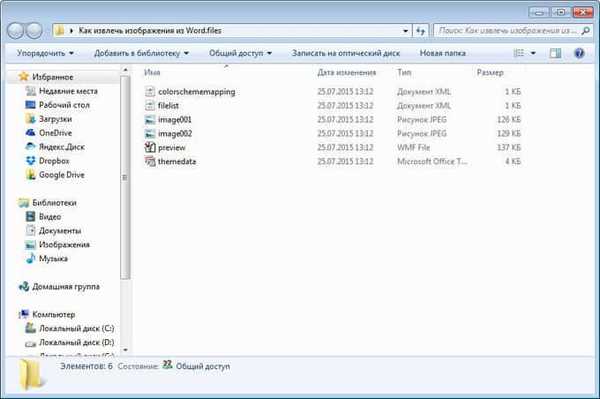
Otwieranie dokumentu Word za pomocą archiwizatora
Możesz otworzyć dokument Word za pomocą archiwizatora (7-Zip, WinRAR itp.). Ta opcja jest odpowiednia dla dokumentów zapisanych w nowoczesnym formacie „docx”, który jest praktycznie archiwum zip.
W tym przykładzie otworzę dokument Word za pomocą archiwizatora WinRAR. Najpierw kliknij prawym przyciskiem myszy dokument Word i wybierz „Otwórz za pomocą” w menu kontekstowym. W oknie Eksploratora konieczne będzie wybranie archiwizatora zainstalowanego na komputerze (w moim przypadku WinRAR).
Wszystkie obrazy w archiwum będą zlokalizowane w następujący sposób: „word \ media”. Możesz natychmiast wyodrębnić cały dokument programu Word z archiwum lub przejść do folderu „media”, aby wyodrębnić wszystkie obrazy lub tylko określone obrazy.
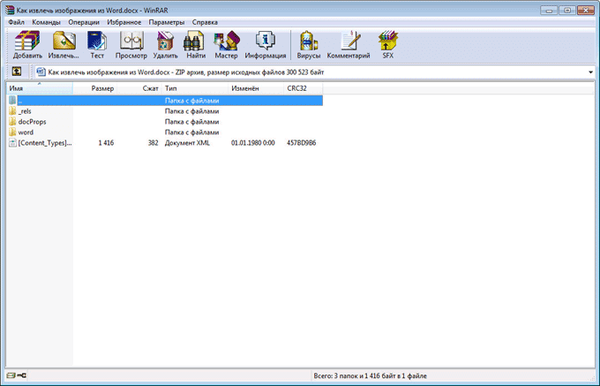
Wyodrębnij zdjęcia z programu Word za pomocą Total Commander
Za pomocą menedżera plików Total Commander możesz łatwo pobierać zdjęcia z Worda. Aby to zrobić, musisz wykonać następujące kroki:
- Podświetl plik w formacie „docx” w menedżerze plików.
- Następnie kliknij przyciski klawiatury „Ctrl” + „PageDown”.
- Następnie otwórz kolejno foldery „słowo” i „media”.
- Folder „media” będzie zawierał wszystkie obrazy z dokumentu Word.
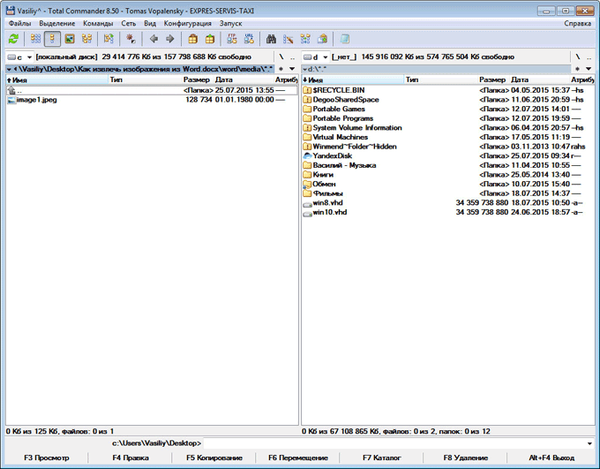
Teraz możesz skopiować zdjęcia w inne miejsce na komputerze.
Jak uzyskać zdjęcia z programu Word do malowania
Możesz zapisywać obrazy z Worda, kopiując je osobno do standardowego edytora Paint, który jest częścią systemu operacyjnego Windows.
- Aby zapisać obraz w edytorze graficznym Paint, musisz kliknąć obraz prawym przyciskiem myszy, a następnie wybrać pozycję menu kontekstowego „Kopiuj” lub nacisnąć klawisze „Ctrl” + „C”.
- Otwórz farbę.
- Następnie kliknij prawym przyciskiem myszy okno programu. Za pomocą elementu menu kontekstowego „Wstaw” lub klawiszy „Ctrl” + „V” wklej obraz do okna programu Paint.
- Ponadto w oknie programu Paint możesz zapisać obraz w wymaganym formacie graficznym na komputerze.
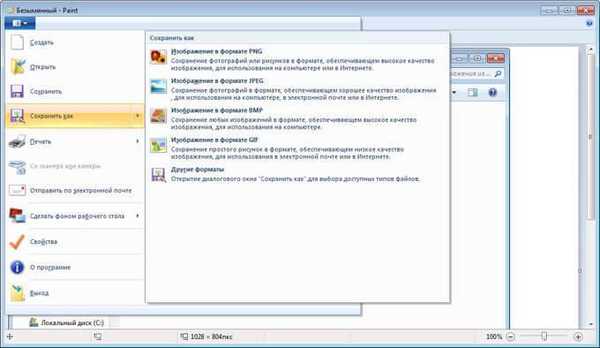
Zapisywanie obrazów z Worda do Microsoft Office Picture Manager
Możesz użyć Microsoft Office Picture Manager, który jest częścią pakietu Microsoft Office, aby zapisać obrazy z Worda..
- Skopiuj obraz do Worda, a następnie wklej go do okna Microsoft Office Picture Manager..
- Następnie kliknij link „Eksportuj obrazy”, który znajduje się w prawej części okna programu.
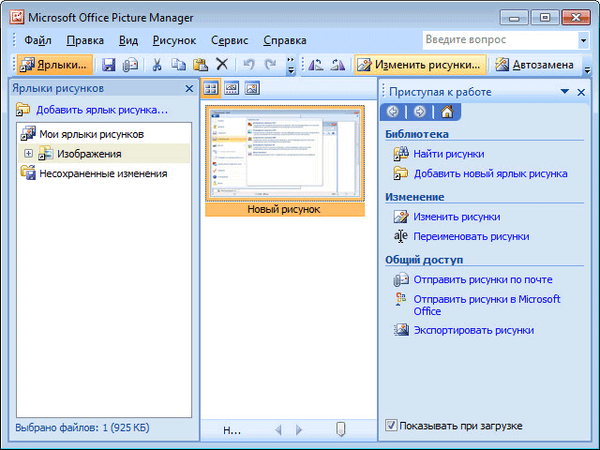
- Wybierz format, nazwę i folder, aby zapisać zdjęcie, a następnie kliknij przycisk „OK”.
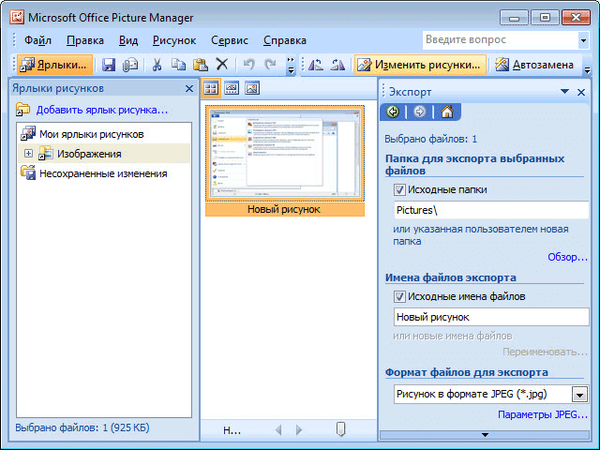
Następnie zdjęcie zostanie zapisane w folderze na komputerze.
Możesz być także zainteresowany:- Jak wyodrębnić zdjęcia z PDF - 3 sposoby
- Słowo online za darmo - 5 sposobów
Zapisz zdjęcie z Worda do PowerPointa
Możesz zapisać rysunek ze Worda na komputerze za pomocą Microsoft PowerPoint, który jest zawarty w pakiecie Microsoft Office.
- Skopiuj obraz z dokumentu Word.
- Otwórz PowerPoint, a następnie wklej zdjęcie do okna programu.
- Następnie kliknij obraz prawym przyciskiem myszy, w menu kontekstowym wybierz „Zapisz jako obraz ...”.

- W oknie modalnym Eksploratora wybierz miejsce, w którym chcesz zapisać zdjęcie na komputerze.
Zapisywanie obrazu w programie Word 2010, Word 2013, Word 2016, Word 2019
W MS Word 2010, MS Word 2013, MS Word 2016, MS Word 2019 możesz zapisać obraz bezpośrednio z okna programu Word.
Aby wyodrębnić obraz z programu Word, kliknij obraz prawym przyciskiem myszy, a następnie wybierz polecenie „Zapisz jako obraz ...” z menu kontekstowego.
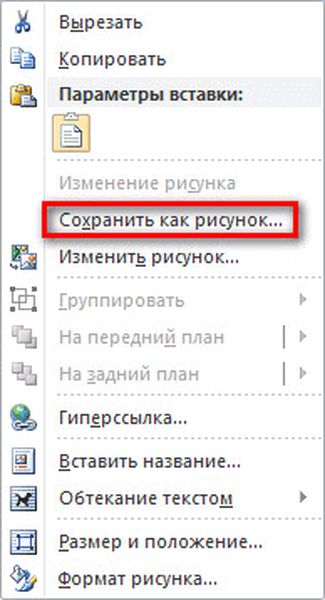
Następnie wybierz format, nazwę i lokalizację, aby zapisać zdjęcie na komputerze.
Zapisywanie zdjęcia za pomocą zrzutu ekranu
Możesz również zapisać obraz z dokumentu Word za pomocą zrzutu ekranu (zrzut ekranu). Można to zrobić za pomocą standardowych skrótów klawiaturowych lub standardowego programu „Nożyczki”.
W przeciwieństwie do poprzednich metod rozmiar obrazu może różnić się od oryginału, ponieważ rozmiar wybranego obszaru będzie zależał od umiejętności użytkownika przy ręcznym wybieraniu obiektu.
Na samym początku musisz wybrać typ fragmentu w menu Nożyczki, a następnie kliknij przycisk Utwórz, aby wybrać obraz w dokumencie Word.
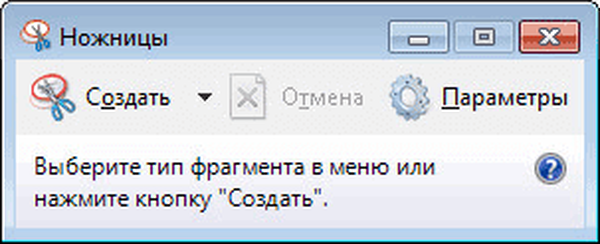
Po wybraniu obrazu możesz go wkleić do programu Paint w celu późniejszego zapisania na komputerze.
Wnioski z artykułu
Możesz zapisywać zdjęcia z Worda na komputerze na różne wygodne sposoby, w tym za pomocą programów: archiwizator (7-Zip, WinRAR), Paint, PowerPoint, Microsoft Office Picture Manager, zapisać jako zdjęcie lub zrobić zrzut ekranu.
Jak wyodrębnić obraz z programu Word (wideo)
https://www.youtube.com/watch?v=WAgDrxV57i4 Podobne publikacje:- Jak policzyć liczbę znaków w programie Word: na wszystkie sposoby
- Jak usunąć reklamy w KMPlayer
- 5 sposobów na uzyskanie listy plików w folderze
- Jak umieścić hasło w dokumencie Word
- Jak zrobić link w dokumencie Word











